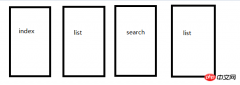word表格如何自动排序生成序号
时间:2020-09-04 06:30:06
作者:重庆seo小潘
来源:
首先,我们新建一个Word文档,双击打开,来进行Word表格自动排序号编号演示。 开始要选中你新建表格组的第一列,如图。 然后点击,开始选项卡,找到样式选项组,点击右边的小箭头。 点击小箭头后,会出现一个样式的下拉列表。 点击正文,再看最下面,有-一个
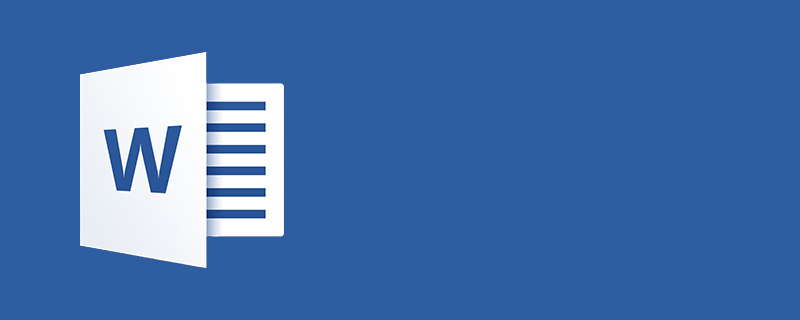
首先,我们新建一个Word文档,双击打开,来进行Word表格自动排序号编号演示。
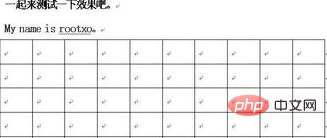
开始要选中你新建表格组的第一列,如图。
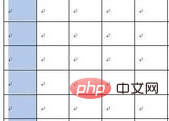
然后点击,开始选项卡,找到样式选项组,点击右边的小箭头。
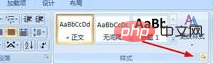
点击小箭头后,会出现一个样式的下拉列表。
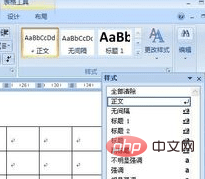
点击正文,再看最下面,有-一个新建样式点击。
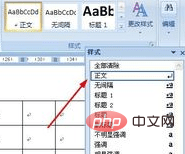
弹出一个对话框,根据格式设置新样式,这时我们点击,最下面的格式,选择编号。
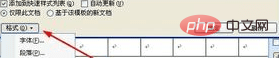
点击编号后,进入到编号库,选择你喜欢的自动排序号编号,点击两次确定
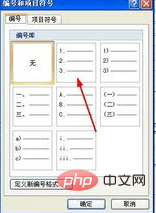
来看一下,确定之后是否自动自动排序号编号,看一下效果。
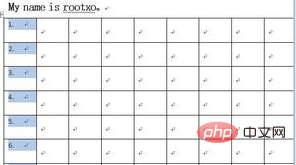
推荐教程:word教程以上就是word表格如何自动排序生成序号的详细内容,更多请关注小潘博客其它相关文章!